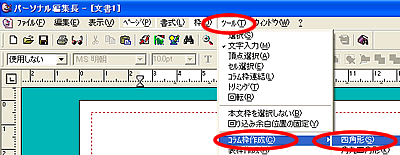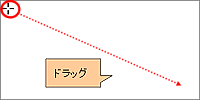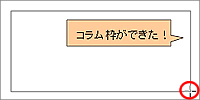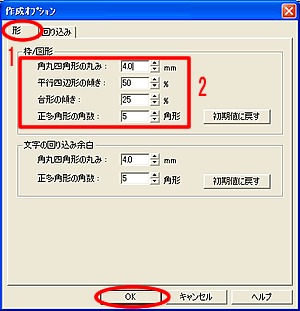|
コラム枠を作成するには?
|
| |
文書番号:ph043 |
| |
更新日:2007/06/01 |
|
 |
本文枠とは独立したテキストデータを入力するための枠を作成します。 |
| |
|
| 1. |
パーソナル編集長Ver.6.5を起動すると自動的に新規文書が表示されます。
保存済みの文書にコラム枠を作成する場合は、使用する文書を開きます。
[ ツール ] - [
コラム枠作成 ] - [ 四角形 ] をクリックします。
|
| |
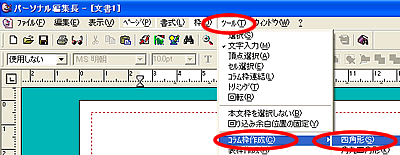 |
| 2. |
文書上で、作成するコラム枠の対角線を描くようにドラッグします。 |
| |
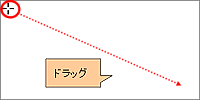 |
 |
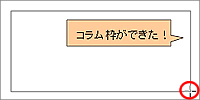 |
| |
 角の丸みや傾きを変更します
角の丸みや傾きを変更します
|
| |
角丸四角形や平行四辺形および台形のコラム枠を作成する場合、角の丸みや傾きを変更することができます。 |
| 3. |
[ ツール ] -
[ 作成オプション ] をクリックします。 |
| |
 |
| 4. |
1. [ 形
] パネルをクリックします。
2. 「 枠/図形 」欄で、[
角丸四角形の丸み ] 、[ 平行四辺形の傾き ] 、[
台形の傾き ] をクリックします。 |
| |
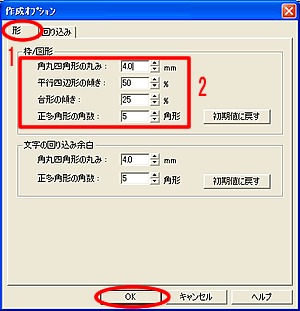 |
| |
設定できたら、[ OK ]
ボタンをクリックします。
以上で、コラム枠が作成できます。 |
| |
|
| |
|
| |
| 参考 |
- 上記は、製品パッケージに同梱している「 パーソナル編集長Ver.6.5 User's Manual
」P32にも記載があります。
上記に関連するQ&A、User's Manual関連ページもご参照ください。
- コラム枠内に枠内余白や段組を設定するには、P71をご参照ください。
- コラム枠内の文字書式を変更するには、P72をご参照ください。
- コラム枠内の段落書式を変更するには、P74をご参照ください。
- 基本的な文書作成の流れを確認するには、「パーソナル編集長Ver.6.5の基本的な文書作成の流れ」をご参照ください。
|
|
| |
|